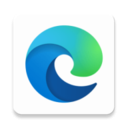edge浏览器怎么用 edge浏览器使用技巧分享
edge浏览器怎么用?小编之前一直使用的谷歌浏览器,但它有个最大的缺点,那就是不用魔法就无法多设备数据同步,下面小编为大家带来edge浏览器使用技巧分享,感兴趣的小伙伴一起了解一下吧。

edge浏览器怎么用
下载地址:
part1学习好帮手
当你在查资料遇到了一些不让复制的网页时可以直接在地址栏前加上"read:",回车后你就可以无限复制文本了。

这其实就是Edge浏览器自带的阅读模式。

1.阅读模式
当然,除了在地址栏加前缀,你也可以在网页全选要阅读的内容,然后右键开启在沉浸式阅读器中打开所选内容的选项,之后Edge会给你提供一个非常干净的页面进行沉浸式阅读。

在右上角的文本选项中你还可以自定义调整字体大小和样式,文字间距,列宽以及背景颜色等等。

在阅读偏好菜单中你甚至可以打开聚焦模式,突出显示一行三行或者五行,阅读时更加专注。

另外当你用阅读模式读英文文章时,不仅可以将单词按照音节拆分,还可以用不同的颜色突出显示所有的名词、动词和形容词。

在阅读偏好中打开图片字典的功能后,还能够查看某些单词的图片释义,帮助你理解和快速记住这个单词。

对了,它还能帮你把文章自动翻译为中文以及其他各国语言
2.数学求解器
点击右上角的三个点-更多工具-数学求解器

这是Edge内置的一个自动求解各种数学题的神器,在网页中截取要求解的数学题,稍后它将会自动求解该题的答案,甚至还会显示出解题步骤。
如果你经常需要用到它,可以右键将它显示在右上角的工具栏中。

3.PDF阅读器
对于那些还没有把Edge当成主力浏览器的小伙伴来说,它的作用除了用来下载其他浏览器外,可能就是被当作PDF阅读器来使用了。

不过确实Edge浏览器的PDF阅读功能基本能满足我们日常阅读PDF的大部分需求,比如左上角可以查看和跳转目录

点击页面视图可以切换为双列查看,支持我们用不同颜色不同粗细的线条进行标注,也能够用不同底色不同宽度的颜色对段落高亮显示

另外对于一些可以识别文字的PDF文件来说,选中文本后右键可以添加文本标注,甚至可以进行文本朗读。
part2玩转标签页
视频内容可以定位到2分24秒
edge浏览器使用技巧分享已经都在上面了,感兴趣的小伙伴可以参考本篇攻略进行使用,希望能为各位玩家们带来帮助,想要了解更多游戏攻略及资讯请持续关注多特手游。
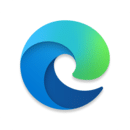
-
 火山的女儿修改器下载地址 火山的女儿修改器在哪下载
火山的女儿修改器下载地址 火山的女儿修改器在哪下载2023-04-23
-
 霓虹序列修改器怎么用 霓虹序列修改器下载地址
霓虹序列修改器怎么用 霓虹序列修改器下载地址2023-04-23
-
 霓虹序列下载地址 霓虹序列在哪下载
霓虹序列下载地址 霓虹序列在哪下载2023-04-23
-
 怪猎曙光破怪的浓龙血获得方法 怪物猎人崛起曙光破怪的浓龙血怎么获得
怪猎曙光破怪的浓龙血获得方法 怪物猎人崛起曙光破怪的浓龙血怎么获得2023-04-23
-
 合金弹头觉醒莉拉技能强度怎么样 合金弹头觉醒莉拉技能强度分析
合金弹头觉醒莉拉技能强度怎么样 合金弹头觉醒莉拉技能强度分析2023-04-23
-
 国外游戏制作人感谢王老菊
国外游戏制作人感谢王老菊2023-04-17
-
 《地平线:西之绝境》燃烧海岸DLC或有物理引擎升级
《地平线:西之绝境》燃烧海岸DLC或有物理引擎升级2023-04-16
-
 生存恐怖游戏作品《梦魇计划》即将登陆主机平台
生存恐怖游戏作品《梦魇计划》即将登陆主机平台2023-04-16
-
 《斯普拉遁3》联动《塞尔达》活动公开5月6日正式举行
《斯普拉遁3》联动《塞尔达》活动公开5月6日正式举行2023-04-16
-
 暴雪承认《暗黑破坏神4》洗点费用有点贵但不会改
暴雪承认《暗黑破坏神4》洗点费用有点贵但不会改2023-04-16